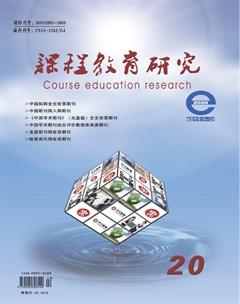PPT动画设计教学案例探讨
肖天灿

【摘要】作为Office办公软件中唯一一个搭载动态效果设计功能的模块,它的重要性不言而喻。但同时,作为一个简单的动态图像设计软件,它所提供的效果,类型较少,功能单一,比较偏向平面二维效果。所以,在PPT教学中,如何利用有限的功能,来实现工作和生活中具体的动态效果,就是PPT教学的终极要求。
【关键词】PPT动画 教学案例 遮盖效果 运动轨迹
【中图分类号】G718.5 【文献标识码】A 【文章编号】2095-3089(2020)20-0165-01
PPT的动画效果,一直是办公软件教学中的一个重点,也是一个难点。作为Office办公软件中唯一一个搭载动态效果设计功能的模块,它的重要性不言而喻。但同时,作为一个简单的动态图像设计软件,它所提供的效果,类型较少,功能单一,比较偏向平面二维效果。所以,在PPT教学中,如何利用有限的功能,来实现工作和生活中具体的动态效果,就是PPT教学的终极要求。所谓工欲善其事,必先利其器,如何让学生灵活运用有限的动态效果模组,来实现自己想要表达的思想,就是教师在教学中的终极挑战。接下来,本人通过以下几个案例操作,来探讨一下PPT动画的教学,希望与各位同仁共同交流,共同进步。
在开始之前,首先打开动画窗格(动画面板的高级动画区)。大部分操作都可以在窗格中找到快捷方式。其次,准备好素材,不同素材给学生提供了完成设计操作的指向性。不要在课堂上要求学生上网搜索素材,一来素材众多,但完全符合要求的过少,二来无论素材多么丰富和独特,一旦要求学生自己编辑和修改,都有可能造成学生分心,偏离教学目的和要求。
动画1:倒计时。即老式电影中经常出现的从5倒数到1的动画效果。首先,带动学生一起从效果上分析:第一,数字一个一个出现,可以用PPT中自带的动画效果实现。第二,除第一个数字以外,每出现一个数字都会遮盖住上一个数字。在和学生讨论中,要让学生记住遮盖效果和数字出现效果是同时进行的,即一个数字出现的同时(不管出现的时候是哪种动画效果),原来的数字以同样的动画效果方式被遮盖。比如,从5到4,4以擦除效果的方式出现的同时,5以同样的速率以擦除效果被遮盖!由于倒数效果的背景单一,在学生讨论之后,教师可以先实现在5的上级图层中制作4的擦除动画效果。这时,展现给学生的是5和4同时出现在屏幕上的制作场景,其中4在5的上方,5在4没有遮盖的空隙中可以看到。接下来,在告知倒数效果的背景非常单一的前提下,提出可以利用这一点,制作和背景一致的背景板——即遮盖层。在5和4中间制作白色方块遮盖层,然后将遮盖层和数字4合并。具体方法:鼠标点选数字4和白色背景遮盖层(由于遮盖层和背景颜色一致,鼠标点选一定要仔细,要慢速多次演示给学生看),单击右键,选择“组合”命令。然后选择动画效果。合并以后遮盖和现实效果就可以同时完成。注意:遮盖层不宜过大,否则遮盖效果和现实数字不能同时完成。
动画2:地球环绕太阳效果。通过这个案例,可以让学生理解轨迹动画的制作特点和技巧。首先,准备一张地球的图片,要和案例中的地球大小差不多。其次,制作一个黄色大球体当作太阳,在“形状和格式”选项卡中设置边线宽度为零,去掉边线,让图像合乎形象。然后制作一个小一点的圆,单击右键,在设置形状格式对话框中选择“图片或纹理填充”,将地球的图片填充到圆形中(也可以将地球的图片修改为圆形,但要借助其他工具软件,分散了学生精力,不利于PPT的教学)。接下来,在动画工具栏中选择动作路径——形状,为地球图形制作一个围绕太阳图形的椭圆形轨迹路径。在制作过程中,有两点要注意:第一,轨迹一部分遮盖住太阳,产生地球从太阳后绕到太阳前的效果;第二,在动画窗格中右击该轨迹,选择效果选项。在效果选项卡中设置平滑开始和平滑结束的时间为零。这样才可以让地球的运行速度为匀速。否则,每次地球经过轨迹的起点时,都会降速缓慢通过。通过这个案例,让学生掌握,轨迹运动的主要设计思路即相关注意事项。对学生的启发很大。
以上,就是本人对于PPT动画设计的一些教学思路,希望对大家有所启迪。
參考文献:
[1]《计算机应用基础》清华大学出版社
[2]《计算机应用基础》中国实言出版社